Как перевести iPhone или iPad в режим восстановления?
Если вам не удается обновить или восстановить iPhone, iPad или iPod touch, вы можете перевести устройство iOS или iPadOS в режим восстановления, а затем восстановить его с помощью компьютера.
Нетрудно войти в режим восстановления, но немного сложно.
1. Подключите iPhone к компьютеру.
2. На ПК с Windows или Mac под управлением macOS Mojave 10.14 или более ранней версии запустите iTunes. На компьютере Mac под управлением macOS Catalina 10.15 или более поздней версии откройте Finder.
3. Подтвердите свою модель iPhone/iPad и выполните соответствующие действия.
- Модели iPad с Face ID: нажмите и быстро отпустите кнопку увеличения громкости. Нажмите и быстро отпустите кнопку уменьшения громкости. Нажмите и удерживайте верхнюю кнопку, пока устройство не начнет перезагружаться. Продолжайте удерживать верхнюю кнопку, пока устройство не перейдет в режим восстановления.
- iPhone 8 или более поздней модели: нажмите и быстро отпустите кнопку увеличения громкости. Нажмите и быстро отпустите кнопку уменьшения громкости. Затем нажмите и удерживайте боковую кнопку, пока не появится экран режима восстановления.
- iPhone 7, iPhone 7 Plus и iPod touch (7-го поколения): нажмите и удерживайте верхнюю (или боковую) и кнопку уменьшения громкости одновременно. Продолжайте удерживать их, пока не увидите экран режима восстановления.
- iPad с кнопкой «Домой», iPhone 6s или более ранней модели и iPod touch (6-го поколения) или более ранней модели: нажмите и удерживайте кнопку «Домой», так и «Верхняя (или боковая) кнопки одновременно». Продолжайте удерживать их, пока не увидите экран режима восстановления.
Подробнее: Как стереть данные с iPhone, iPad или iPod Touch .
Однако, если кнопка iPhone/iPad сломана и не может выполнить вышеуказанные шаги, не волнуйтесь. Здесь мы покажем вам мощный инструмент для перехода в режим восстановления одним щелчком мыши .
Шаги:
1. Запустите Ondesoft iOS System Recovery
Загрузите, установите и запустите Ondesoft iOS System Recovery на своем Mac или Windows. Удобный интерфейс содержит подробные инструкции.
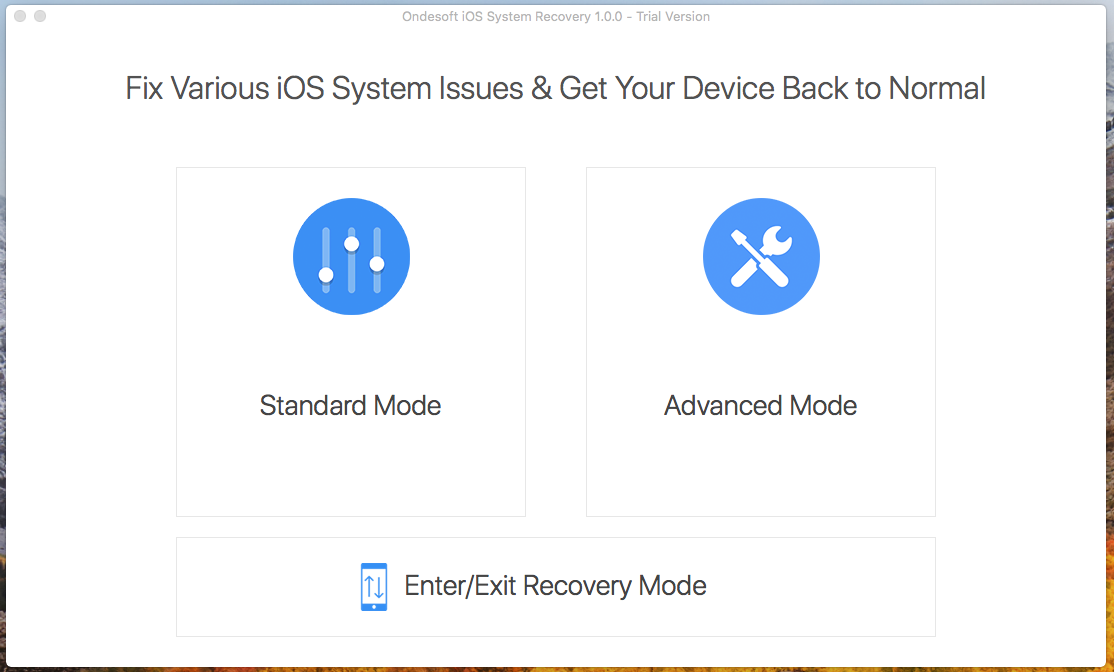
2. Подключите iPhone/iPad к компьютеру Mac, а затем нажмите «Вход/выход из режима восстановления». Подождите несколько секунд, и вы увидите свой iPhone/iPad в режиме восстановления. Вам не нужно нажимать кнопку на iPhone/iPad.
Sidebar
Горячие советы
Ссылки по теме
- Исправить iPhone, не распознанный в iTunes
- Исправить красный экран iPhone
- Исправить замороженный iPad
- Сброс замороженного iPhone 2 простыми способами
- Исправить белый экран смерти iPhone
- Исправить iPhone, застрявший на логотипе Apple
- Исправить, что iPhone застрял на экране восстановления
- Исправление ошибок восстановления iPhone
- Исправить черный экран iPhone
- Fix iPhone/iPad продолжает перезапускаться
- Исправление зависания iPhone/iPad в режиме DFU
- Исправление застрева iPhone в Boot Loop
- Исправление зависания iPhone в режиме восстановления
- Переведите iPhone или iPad в режим восстановления
- Исправление iPhone/iPad не включается
Советы по очистке iPhone
- Удалить Apple ID
- Удалить пароль экрана
- Удаление хостории звонков на iPhone
- Удалить файлы cookie на iPhone
- Очистить историю на iPhone
- Удаление сообщений на iPhone
- Удаление фотографий с iPhone
- Удалить историю поиска на iPhone
- Протрите iPhone
- Стереть весь контент и настройки на iPhone
- Стереть личные фрагменты
- Удалить сообщение Facebook на iPhone
- Очистить кэш Facebook на iPhone
- Очистить кэш Twitter на iPhone
- Отключить службу «Найти iPhone/iPad» без пароля






